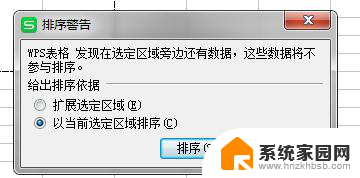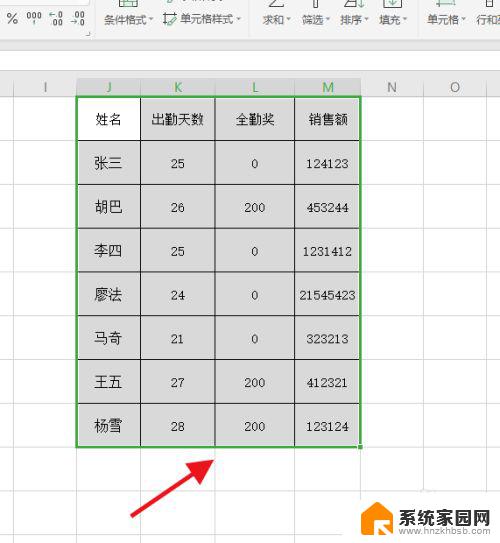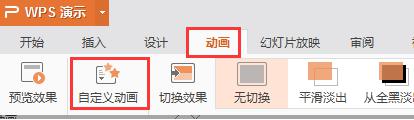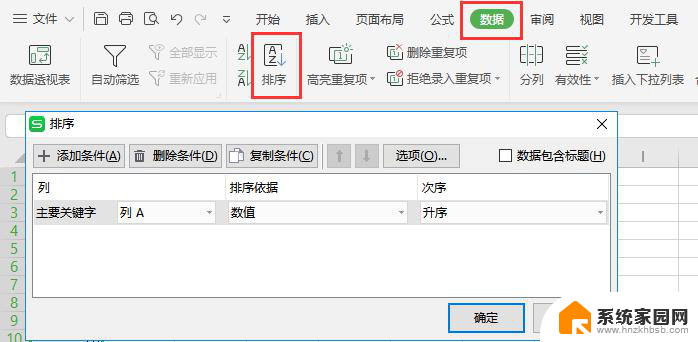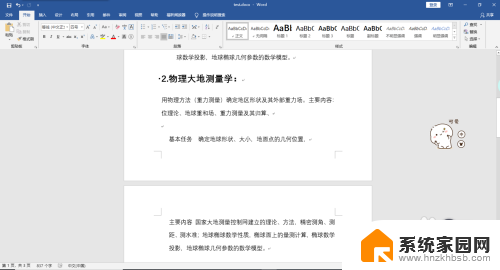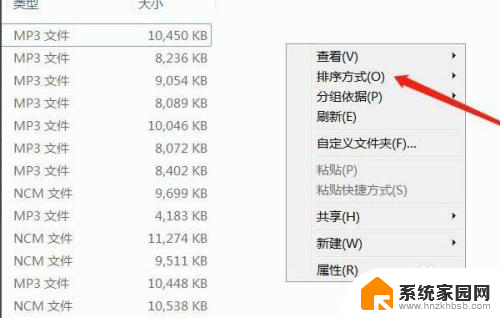wps表格序号排序一次性一列下来自动排序
如今在信息技术的飞速发展下,我们的生活已经离不开电子设备和各种应用程序,无论是在工作还是学习中,我们经常需要处理大量的数据和信息。对于那些需要频繁排序的数据,如何能够快速、准确地完成排序成为一个重要的问题。幸运的是现在有一种名为“wps表格序号排序一次性一列下来自动排序”的功能,可以帮助我们轻松地完成数据的排序工作。这一功能的出现,不仅提高了我们的工作效率,还减少了人为错误的可能性。下面本文将详细介绍这一功能的使用方法和优势。

通过单元格填充复制数据
选定需要复制数据的单元格。
按住 Ctrl 键,拖动单元格填充柄。如下图所示:

或者选定初始值单元格,然后双击填充柄,即可完成自动复制填充。
通过单元格填充创建序列
选定作为初始值的单元格。
拖动单元格填充柄。

通常情况下,向右和向下拖动填充柄,填充的数值将按升序排列;向左或向上拖动填充柄,填充的数值将按降序排列。
如果需要改变填充序列的属性,比如改变“步长值”(默认值为1),请在在“开始”选项卡上,选择“行与列”下拉列表下“填充”中的序列,在对话框中进行设置。
双击填充序列
双击填充是数据填充的一种快捷操作方式,其填充规则与拖动填充柄操作规则相同。
操作方法非常简单:选中一片单元格区域,双击填充柄即可完成填充。
举 例如下:要想在B1:B112 中键入数字序列“1、2、3.....112”,只须在B1中输“1”,选定B2:B112,双击填充柄即可。如果需要在“C1:C97”中键入文本序列“第1名、第2名、.....第97名”,只需要在C1中键入“第1名”,选定C1单元格,双击填充柄即可。
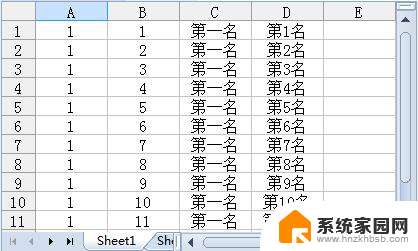
自动填充选项标签
当数据在使用填充柄或者双击自动填充后,都会在目标位置出现自动填充标签,可以选择以什么格式进行填充。 如下图所示:
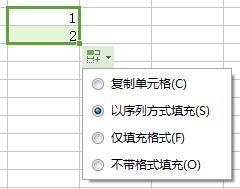
以上就是wps在输入格子序号后如何一次性自动排序整列的全部内容,如果您遇到相同的问题,可以参考本文介绍的步骤进行修复,希望这篇文章能对大家有所帮助。